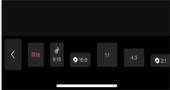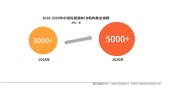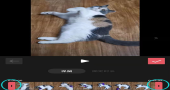你还在用手机操作剪辑APP吗?

科技的发展总是在方便人们的互联网生活,伴随着抖音、快手等短视频平台的火爆,剪映、快剪等剪辑APP应运而生,逐步成为全民的短视频剪辑软件,但是介于手机的交互弊端,总是不能精准的把控细节,修改起来也比较麻烦。比如,想在20s的时候加一个特效,但是手指头却不听使唤,总差那么一点点,加不到理想位置;视频剪辑中突然退出,重新打开剪辑软件,之前的文件却不见了,相信诸如此类的场景,是每一个短视频爱好者的心头痛。
于是很多人开始提出了是否可以电脑操作剪映、快剪等剪辑APP的需求,米卓(Mirroid)同屏助手,基于同屏技术,不需要在PC上安装剪映、快剪等应用程序,就可以100%对其进行操控,借助鼠标的操作特点,米卓(Mirroid)同屏助手可以精准的控制每一秒的变化,而且键盘的编辑方式,也能更精准快速的配置文字及其效果,极大的提高剪辑的质量与速度。

在电脑上操作剪映、快剪等剪辑APP,除了可以更精准之外,凭借电脑强大的运行能力,也不会出现闪退、卡顿等问题,避免了很多剪辑崩溃问题的产生,如果遇到需要修改的问题,也可以借助电脑的强大内存能力,将内容源文件进行快速调取修改。

另外,很多博主还挖掘出了米卓(Mirroid)同屏助手的全新用法——直播神器,在直播的时候,将抖音、快手等APP在电脑上进行投屏,然后用手机的后置摄像头直播,一方面可以更清晰的展示自己,另一方面电脑大屏观看粉丝的问题,可以更高效的进行回复,快速提升直播的活跃度、以及转化率。
目前很多大博主、MCN机构、工作室都在使用这个方法剪辑视频、进行直播,既发挥了这些APP的优势,又不失大片级的效果,更提高了剪辑、直播的效率。
不仅如此,很多用户基于米卓(Mirroid)同屏助手可以100%将手机APP投屏电脑的优势,还将韩剧TV、芒果TV、腾讯TV等影视APP,也同屏到了电脑上,享受大屏看剧的激爽,不用在捧着手机、平板,胳膊酸脖子疼了。

米卓(Mirroid)同屏助手也是吃鸡玩家、王者粉等游戏玩家的福音,不用安卓模拟器就可以大屏吃鸡,上王者。而且通过简单的设置还能实现键盘映射,打游戏时作为模拟器使用,而不匹配模拟器账号,神操作绝对快人一步,另外,米卓(Mirroid)同屏助手映射设置已经比较完善,有方向键、自由键位,还有专门为吃鸡手游设置的地图、瞄准键;而且用数据线连接手机和电脑,不需要网络,延迟低,速度也是手机党不能匹敌的。

米卓(Mirroid)同屏助手的操作非常简单,Android 手机需要用数据线连接电脑,成功投屏后,就能在电脑上控制手机了。基础的点击、滑动操作都比较顺畅,鼠标滚轮可以控制翻页,点击你喜欢的剧,就可以进行播放,键盘进行简单的映射,就可以打字编辑文件、聊天、刷朋友圈,非常适合上班族使用。

最后,同步一下米卓(Mirroid)同屏助手下载及安装的教程
第一步,首先在官网,进行米卓(Mirroid)同屏助手安装包的下载,也可以百度去搜索。
第二步,点击【免费下载】进行安装包的下载。

第三步,找到【同屏助手】下载文件,鼠标左键双击进行安装。

Win10用户当出现Microsoft Defender拦截时,请选择【更多信息】-【仍要运行】,之后步骤中出现的弹窗也点击选择【是】。如下图步骤所示



注意:米卓(Mirroid)同屏助手安全无毒,此弹窗为win10系统自带的阻拦信息,可忽略。
第四步,当弹出安装界面时,可根据自己的需要,将米卓(Mirroid)同屏文件放在您指定的盘符下(D/E盘),之后点击【立即安装】即开始安装同屏助手。

等待几秒钟,即可完成安装。点击【安装完成】即可启动Mirroid同屏助手。如下图所示

第五步,将手机的【开发者选项】-【USB调试】功能开启,用正规的数据连接线,通过电脑USB将电脑与安卓手机连接,即可正常使用啦。
申请创业报道,分享创业好点子。点击此处,共同探讨创业新机遇!